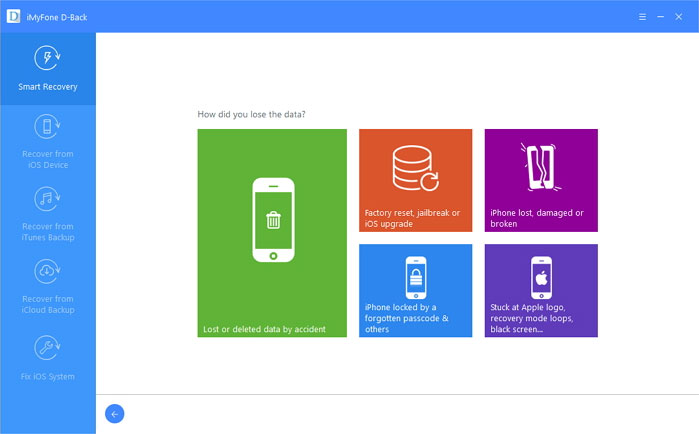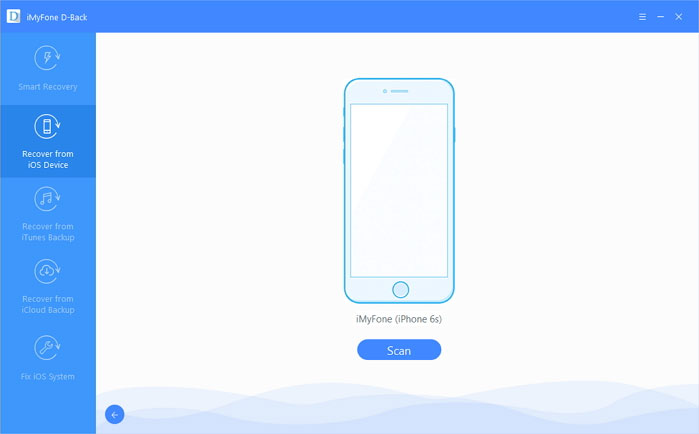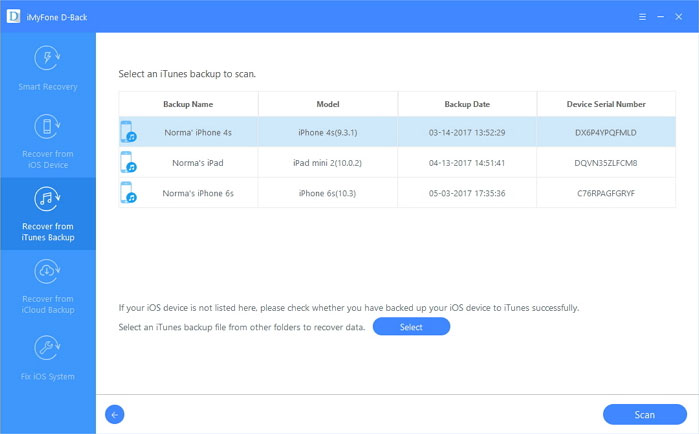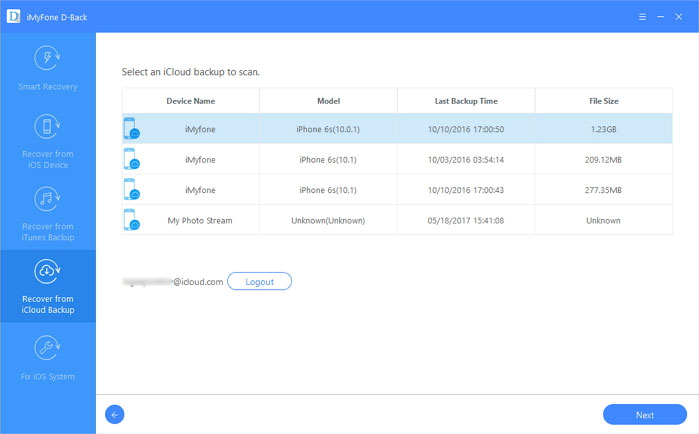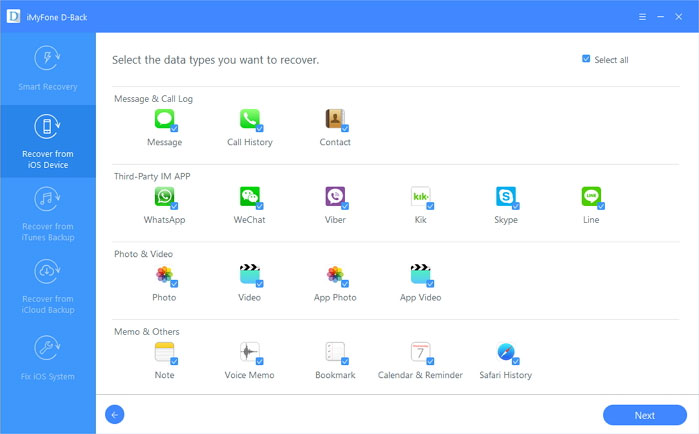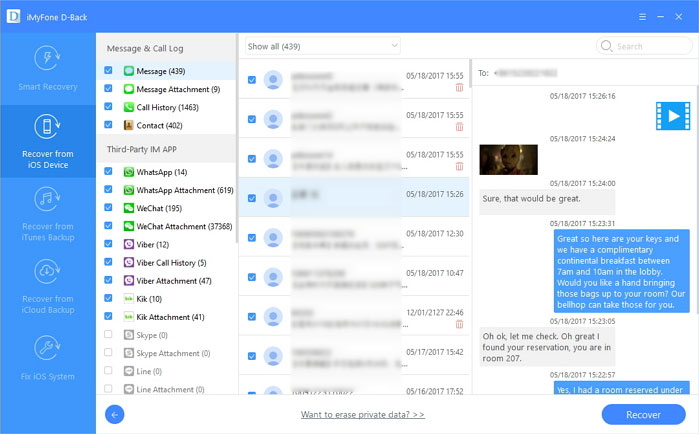ការបាត់បង់ទិន្នន័យគឺជារឿងរសើបខ្លាំង ដែលម្ចាស់ទូរសព្ទ/ថេប្លេត/កុំព្យូទ័រគ្រប់រូបចង់ជៀសវាង។ ជាធម្មតាយើងមានការប្រុងប្រយ័ត្នចំពោះទិន្នន័យរបស់យើង ប៉ុន្តែសូម្បីតែអ្នកប្រុងប្រយ័ត្នបំផុត ពេលខ្លះលុបអ្វីមួយចេញពីឧបករណ៍របស់ពួកគេ ដែលមើលទៅហាក់ដូចជាមិនសំខាន់នៅពេលក្រឡេកមើលដំបូង ប៉ុន្តែអ្នកនឹងមិនអាចធ្វើដោយគ្មានវាក្នុងរយៈពេលពីរបីថ្ងៃខាងមុខទៀត។ ឧបករណ៍ទំនើបជួនកាលមានមុខងារ "ការសង្គ្រោះដោយសុវត្ថិភាព" ដែលទិន្នន័យដែលបានលុបពិតជាមិនត្រូវបានលុបសម្រាប់ពេលខ្លះទេ ភាគច្រើនដោយសារតែស្ថានភាពដែលបានរៀបរាប់ខាងលើ។ ទោះជាយ៉ាងណាក៏ដោយ នៅពេលដែលពេលវេលានេះកន្លងផុតទៅ ឬឧបករណ៍របស់អ្នកមិនមានមុខងារនេះ អ្នកពិតជាសំណាងណាស់ ឬអ្នកត្រូវពឹងផ្អែកលើកម្មវិធីសង្គ្រោះទិន្នន័យមួយចំនួន។ ហើយគាត់ធ្វើដូច្នេះ iMyFone D-Back ។.
iMyFone D-Back គឺជាកម្មវិធីដ៏សាមញ្ញមួយដែលអនុញ្ញាតឱ្យអ្នកទាញយកទិន្នន័យដែលបាត់ពី iPhone ឬ iPad របស់អ្នកតាមវិធីជាច្រើន។ វាអាចប្រើបានជាកំណែគាំទ្រ ប្រព័ន្ធប្រតិបត្តិការវីនដូ, ដូច្នេះសម្រាប់ MacOS.
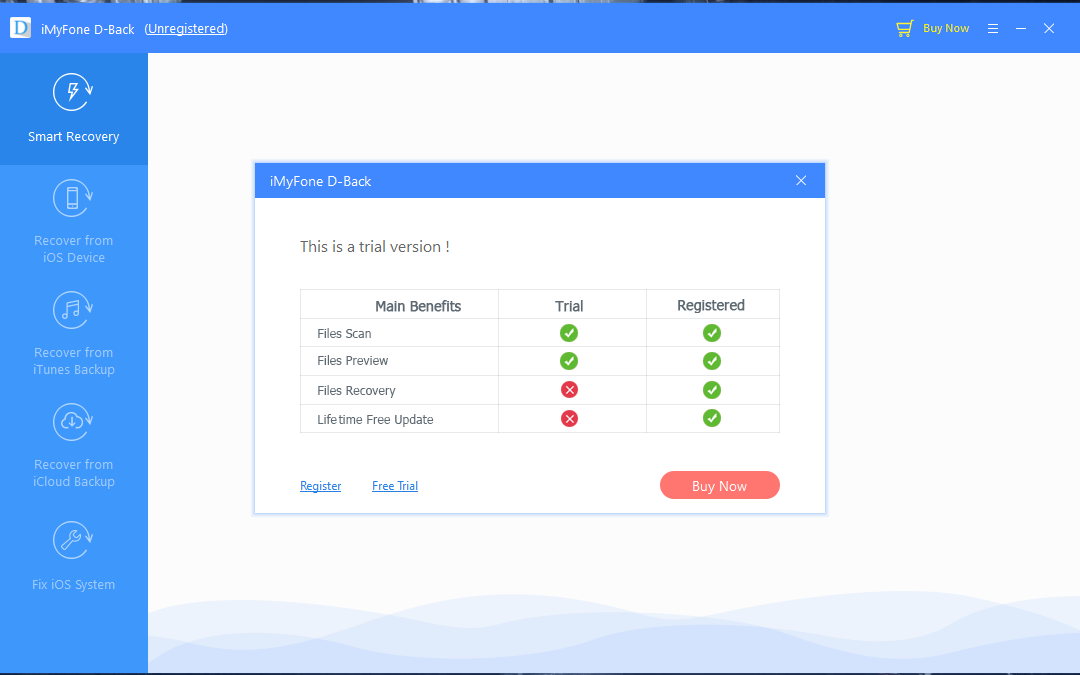
ការគ្រប់គ្រង និងចំណុចប្រទាក់អ្នកប្រើគឺសាមញ្ញ និងវិចារណញាណ។ នៅក្នុងបន្ទះនៅខាងឆ្វេងអ្នកមានជម្រើសប្រាំ (មុខងារ) ដែលកម្មវិធីផ្តល់ជូន។ ទីមួយគឺការងើបឡើងវិញដ៏ឆ្លាតវៃដែលនឹងណែនាំអ្នកដោយដៃពេញមួយដំណើរការទាំងមូល ដូច្នេះអ្នកអាចប្រាកដថាអ្នកនឹងមិនមានអ្វីកើតឡើងនោះទេ។ ដំបូង កម្មវិធីនឹងសួរអ្នកពីរបៀបដែលអ្នកបានបាត់បង់ទិន្នន័យរបស់អ្នក ហើយផ្អែកលើនោះ វានឹងណែនាំមុខងារដែលអ្នកអាចប្រើ។
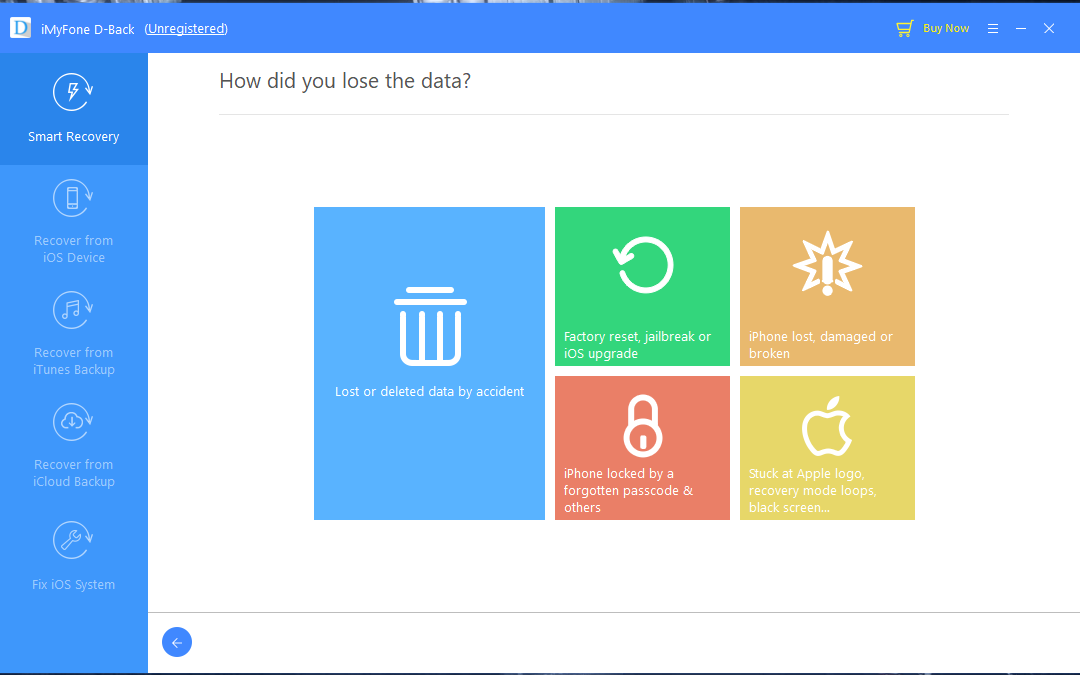
ទីមួយនៃពួកគេគឺជាការសង្គ្រោះបុរាណពីឧបករណ៍ដែលបានភ្ជាប់។ នៅទីនេះ អ្នកគ្រាន់តែត្រូវភ្ជាប់ iPhone/iPad/iPod ទៅកុំព្យូទ័រ ជ្រើសរើសប្រភេទការសង្គ្រោះនេះ ហើយបញ្ជាក់ថាតើទិន្នន័យណាដែលអ្នកចាប់អារម្មណ៍ក្នុងការសង្គ្រោះ។ ប្រសិនបើអ្នកចង់ស្តារតែសារ ឬកំណត់ហេតុហៅទូរសព្ទ ឬប្រវត្តិនៃកម្មវិធីទំនាក់ទំនងផ្សេងៗ ឬផ្ទុយទៅវិញ ឯកសារ ឬឯកសារពហុព័ត៌មាន។ ការជ្រើសរើសទិន្នន័យដែលមានបំណងសម្រាប់ការសង្គ្រោះគឺជាគុណសម្បត្តិមួយលើវិធីសាស្ត្រស្តារឡើងវិញបែបបុរាណ ដែលអ្នកត្រូវសង្គ្រោះអ្វីៗគ្រប់យ៉ាង។ នៅពេលដែលអ្នកបានបញ្ជាក់អ្វីៗគ្រប់យ៉ាង ការស្កេនឧបករណ៍ដែលបានភ្ជាប់នឹងចាប់ផ្តើម បន្ទាប់ពីនោះវានឹងអាចស្តារទិន្នន័យដែលបានរកឃើញ។
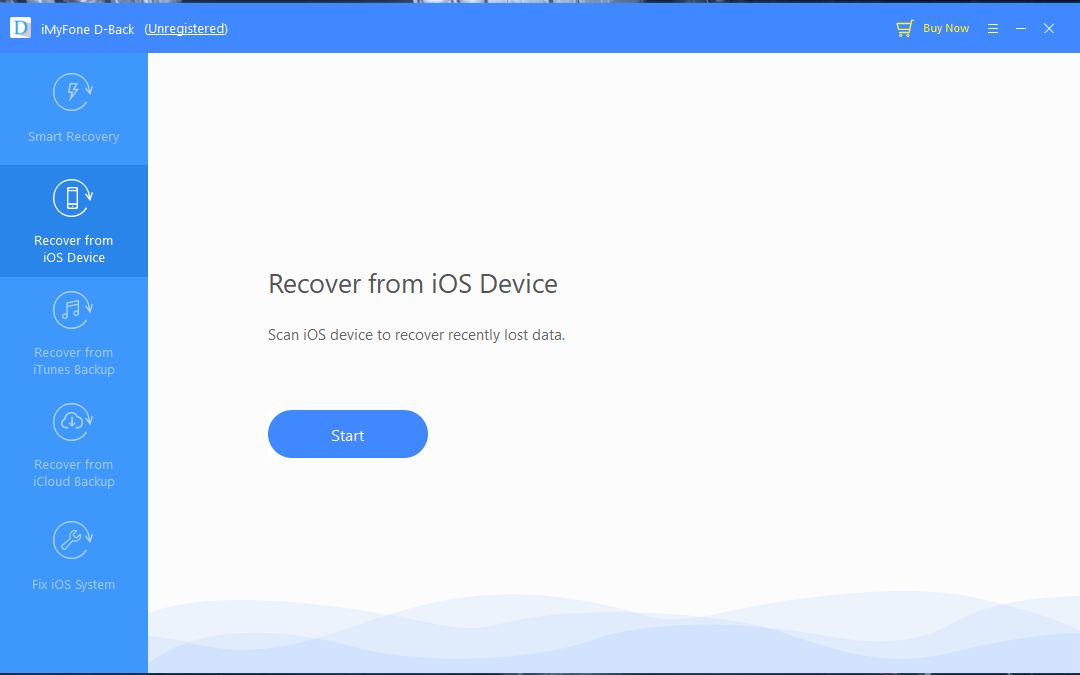
មួយផ្សេងទៀតក្នុងចំណោមអ្នកជាច្រើនគឺការស្ដារទិន្នន័យពីការបម្រុងទុកកម្មវិធី iTunes ។ វាដំណើរការដូចគ្នានឹងករណីដែលបានពិពណ៌នាខាងលើ។ ទោះយ៉ាងណាក៏ដោយ ការបម្រុងទុកដែលរក្សាទុកនៅលើកុំព្យូទ័រតាមរយៈ iTunes ឥឡូវនេះត្រូវបានប្រើប្រាស់ជាប្រភពទិន្នន័យ មិនមែនឧបករណ៍ iOS ដែលបានភ្ជាប់នោះទេ។ នីតិវិធីនៅទីនេះគឺដូចគ្នានឹងករណីខាងលើដែរ មានតែការបម្រុងទុកដើមប៉ុណ្ណោះដែលត្រូវការទីតាំង។
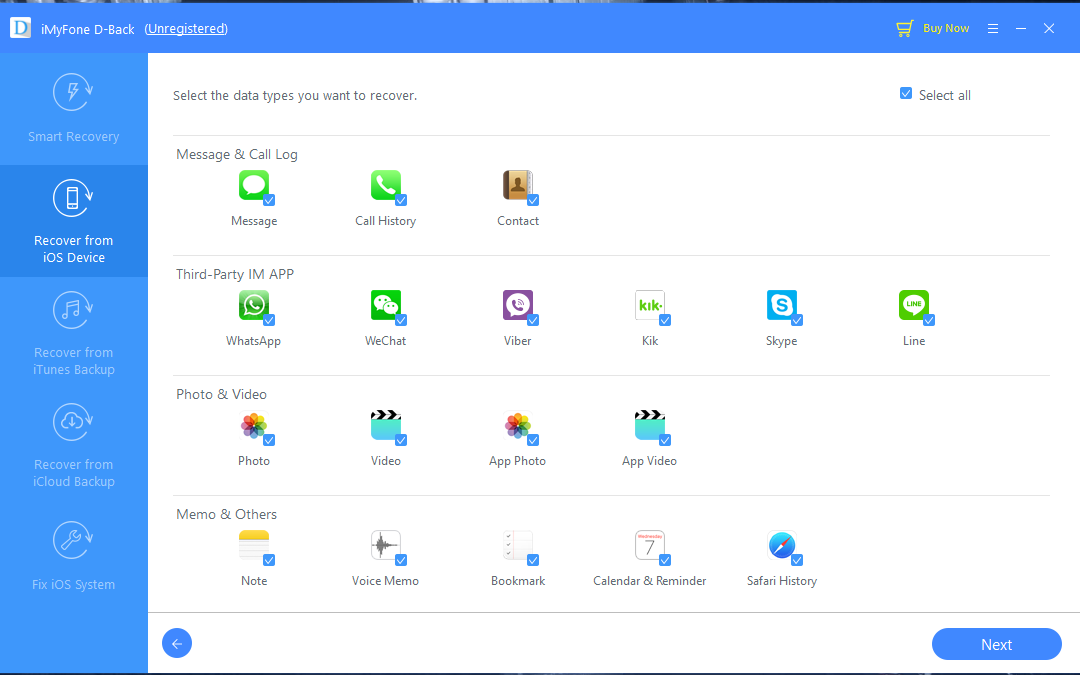
ជម្រើសចុងក្រោយសម្រាប់ការសង្គ្រោះទិន្នន័យគឺត្រូវប្រើគណនី iCloud ។ បន្ទាប់ពីភ្ជាប់វា អ្នកអាចជ្រើសរើសប៉ារ៉ាម៉ែត្រនៃការស្តារឡើងវិញដូចនៅក្នុងករណីខាងលើ។ កម្មវិធីស្វែងរកគណនីទាំងមូល និងទិន្នន័យដែលបានរក្សាទុក ហើយបន្ទាប់មកផ្តល់ឯកសារដែលអាចរកបានសម្រាប់ការសង្គ្រោះ។
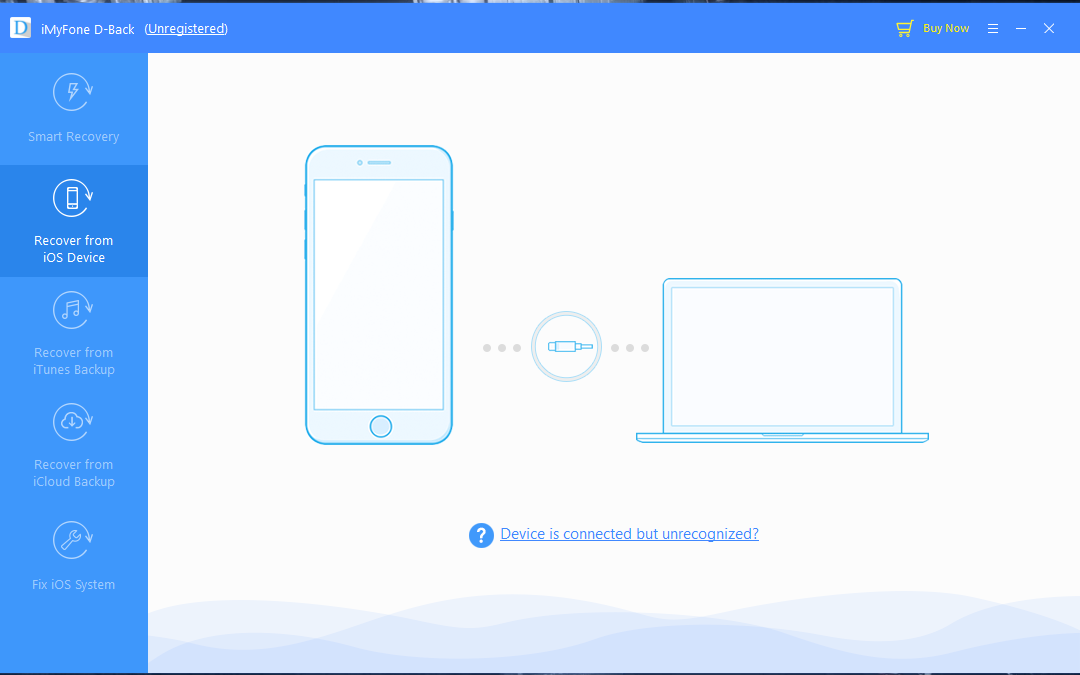
មុខងារចុងក្រោយគឺការជួសជុលឧបករណ៍ iOS ដែលអាចមានប្រយោជន៍ក្នុងស្ថានភាពដែលឧបករណ៍របស់អ្នកជាប់គាំងនៅក្នុង bootloop ជាឧទាហរណ៍។ នៅក្នុងកម្មវិធីអ្នកគ្រាន់តែជ្រើសរើសបញ្ហាដែលអ្នកចង់កម្ចាត់ (សូមមើលវិចិត្រសាល) ភ្ជាប់ឧបករណ៍ដែលខូចហើយធ្វើតាមការណែនាំនៅលើអេក្រង់។ ក្នុងករណីដំណោះស្រាយដោយប្រើរបៀបស្តង់ដារ អ្នកអភិវឌ្ឍន៍ធានាការរក្សាទុកទិន្នន័យនៅលើឧបករណ៍របស់អ្នក។
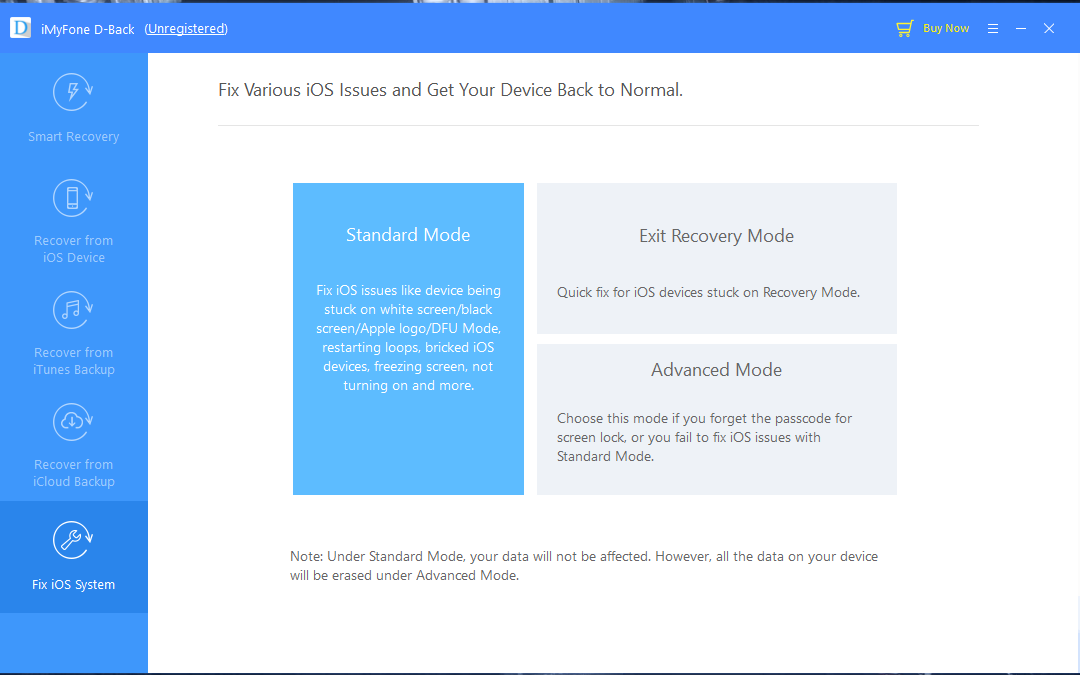
iMyFone D-Back អាចរកបានដោយឥតគិតថ្លៃ ដែលជាផ្នែកមួយនៃការសាកល្បងមានកំណត់។ នៅក្នុងវាអ្នកអាចដំឡើងកម្មវិធីហើយសាកល្បងមុខងារទាំងអស់បន្ទាប់ពីជំហានស្កេន។ អ្នកអាចឃើញដោយខ្លួនឯងនូវអ្វីដែលគាត់គ្រប់គ្រងដើម្បីស្វែងរក និងអ្វីដែលគាត់មិន។ ប្រសិនបើអ្នកចាប់អារម្មណ៍លើសមត្ថភាពរបស់វា បន្ទាប់ពីទិញអាជ្ញាប័ណ្ណ មុខងារដែលនៅសល់នឹងត្រូវបានដោះសោ ហើយអ្នកអាចបន្តបាន។ អាជ្ញាប័ណ្ណស្តង់ដារសម្រាប់ឧបករណ៍មួយមានតម្លៃ $49, $69 សម្រាប់អាជ្ញាប័ណ្ណសម្រាប់ឧបករណ៍ពីរទៅប្រាំ។ នៅខាងក្នុង ព្រឹត្តិការណ៍ពិសេសដែលធ្វើឡើងដើម្បីអបអរ Helloween អាជ្ញាប័ណ្ណអាចត្រូវបានទិញដោយបញ្ចុះតម្លៃយ៉ាងសំខាន់។ ក្នុងករណីនេះ អាជ្ញាប័ណ្ណមូលដ្ឋានមានតម្លៃ 29 ដុល្លារ។ អ្នកនឹងរកឃើញព័ត៌មានចាំបាច់ទាំងអស់អំពីព្រឹត្តិការណ៍បញ្ចុះតម្លៃនេះ។ នៅទីនេះ.
សូមពិនិត្យមើលវិចិត្រសាលផ្លូវការរបស់ iMyFone D-Back៖